Показать содержание статьи
Просмотр любимого сериала, прослушивание музыки или участие в видеоконференции становится в разы комфортнее, если использовать беспроводные наушники. А современные технологии сделали сопряжения простым и интуитивно понятным. Однако многие пользователи сталкиваются с трудностью первого соединения, поскольку этот процесс не всегда очевиден. Эта инструкция поможет разобраться, как подключить наушники к планшету под управлением Android и iPadOS.
Подготовка к подключению: три простых шага
Перед тем как подсоединить блютуз-наушники к планшету, стоит выполнить несколько простых, но важных подготовительных действий. Первым делом убедитесь, что оба устройства достаточно заряжены. Низкий уровень заряда аккумулятора — частая причина неудачного сопряжения или нестабильной работы Bluetooth-соединения.
Подготовка занимает всего пару минут, но она критически важна для успешного и быстрого установления соединения между устройствами. После выполнения этих шагов можно переходить непосредственно к подключению.
Подключение наушников к планшету на Android
Соединить беспроводные наушники с планшетом на базе Android — задача, которая займет не более пары минут:
- Начните с активации Bluetooth на планшете. Самый простой способ — открыть панель быстрых настроек, проведя пальцем от верхнего края экрана вниз, и нажать на иконку Bluetooth. Например, это оптимальное решение, как подключить беспроводные наушники к планшету Samsung. Альтернативный путь лежит через главное меню: откройте «Настройки», затем перейдите в раздел «Подключения» или «Подключенные устройства» и включите переключатель Bluetooth.
- Переведите наушники в режим сопряжения. Здесь порядок действий зависит от особенностей гарнитуры. На TWS-моделях нужно найти кнопку на кейсе, обычно она располагается на задней панели или под крышкой, между наушниками. Если гарнитура полноразмерная, то ищите выступ на одной из чашек.
После включения Bluetooth планшет автоматически начнет поиск доступных устройств поблизости. В этот момент ваши наушники, уже переведенные в режим сопряжения, должны появиться в списке. Если вы ищете, как подключить беспроводные наушники Леново, то на экране этих устройств может всплыть окно с просьбой подтвердить подключение — просто согласитесь. В очень редких случаях старые модели могут запросить PIN-код, обычно это стандартные комбинации вроде «0000» или «1111».
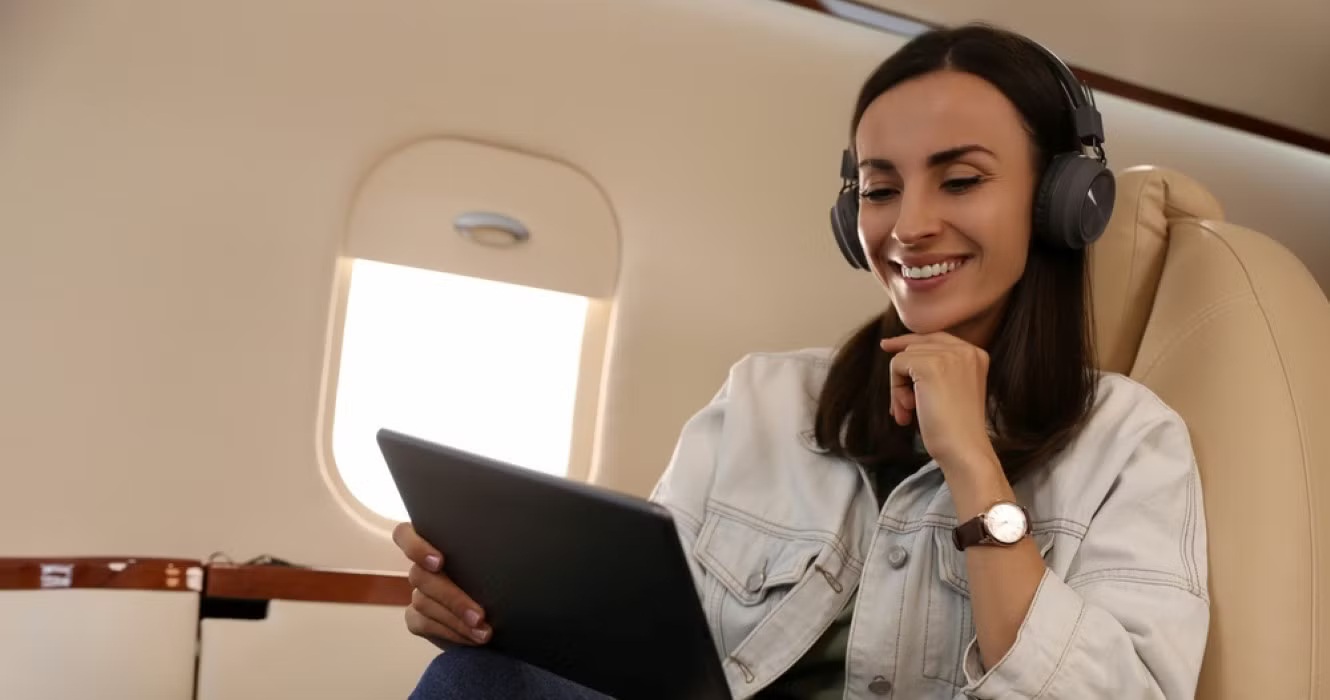
После успешного соединения в наушниках прозвучит характерный звуковой сигнал, а на экране планшета в меню Bluetooth статус изменится на «Подключено». Теперь все готово для прослушивания аудио без проводов.
Подключение наушников к Apple iPad (iPadOS)
Процесс подключения беспроводных наушников к iPad так же прост, как и к Android-устройствам, а в случае с гарнитурой Apple он становится еще более интуитивным благодаря экосистеме компании.
Сперва необходимо активировать режим сопряжения. Если это AirPods, достаточно открыть крышку зарядного кейса рядом с разблокированным iPad, и на экране появится анимация для подключения. Для других моделей Bluetooth-наушников процедура стандартная — зажмите кнопку сопряжения до тех пор, пока не замигает световой индикатор.
Далее убедитесь, что Bluetooth на iPad включен. Для этого зайдите в «Настройки» и выберите раздел «Bluetooth». Переключатель должен быть активен и гореть зеленым цветом. В разделе «Другие устройства» iPad отобразит все доступные для подключения гаджеты. Найдите в этом списке название своих наушников и коснитесь его. После этого гаджеты установят соединение, и гарнитура переместятся в раздел «Мои устройства».

Этот простой алгоритм позволяет быстро и без лишних усилий наслаждаться качественным беспроводным звуком на iPad, делая его идеальным компаньоном для мультимедийных развлечений.
Что делать, если наушники не подключаются: решение проблем
Прежде всего, проверьте самые очевидные вещи: достаточен ли уровень заряда на обоих устройствах и активирован ли Bluetooth на планшете. Простая перезагрузка также часто творит чудеса. Попробуйте выключить и снова включить Bluetooth-модуль на планшете, а если это не помогает — полностью перезагрузите гаджет. Это действие сбрасывает временные файлы и устраняет мелкие программные сбои, которые могут мешать соединению.
Если проблема не решилась, стоит прибегнуть к более радикальному методу — «забыть» устройство и подключиться заново. Для этого выполните следующие действия:
- зайдите в настройки Bluetooth на планшете;
- найдите свои наушники в списке ранее сопряженных устройств;
- нажмите на значок шестеренки или «i» рядом с названием;
- выберите опцию «Удалить», «Отключить» или «Забыть это устройство».
После удаления гарнитуры из памяти планшета повторите всю процедуру подключения с самого начала: переведите наушники в режим сопряжения и найдите их в списке доступных устройств. Этот метод почти всегда помогает решить проблемы с нестабильным или неработающим соединением.

Дополнительные возможности: установка фирменного приложения
Многие производители наушников, такие как Sony, Samsung или Xiaomi, предлагают для своих устройств мобильные приложения. Софт открывает доступ к множеству полезных функций. Например, можно отслеживать точный уровень заряда каждого наушника и зарядного кейса по отдельности, что очень удобно для контроля автономности. Кроме того, появляется возможность тонко настроить звук с помощью эквалайзера, выбрав один из предустановленных профилей или создав свой собственный.
Среди других полезных опций можно выделить следующие:
- обновление прошивки;
- настройка действий для сенсорных панелей или физических кнопок на наушниках;
- регулировка интенсивности шумоподавления или активация «режим прозрачности», чтобы слышать окружающие звуки.
Подключить Bluetooth-наушники к планшету — это быстрая задача, которая открывает массу удобств. Следуя простым шагам, можно легко избавиться от проводов и наслаждаться свободой при прослушивании музыки, просмотре фильмов или общении. А в случае возникновения трудностей, предложенные методы решения проблем помогут быстро восстановить соединение.























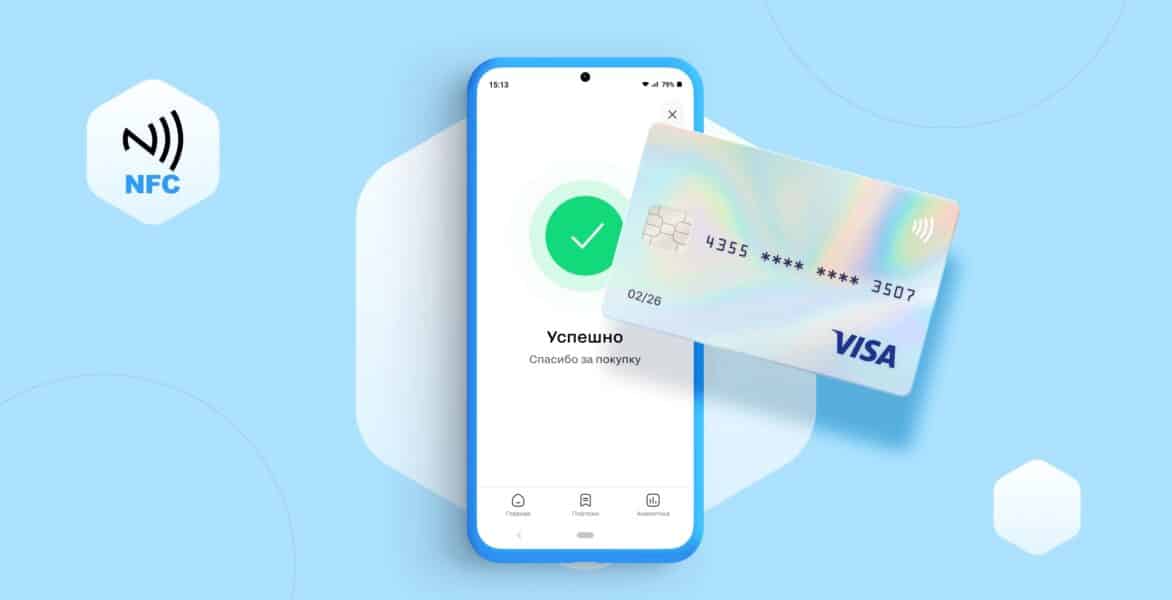



Авторизируйтесь через социальные сети